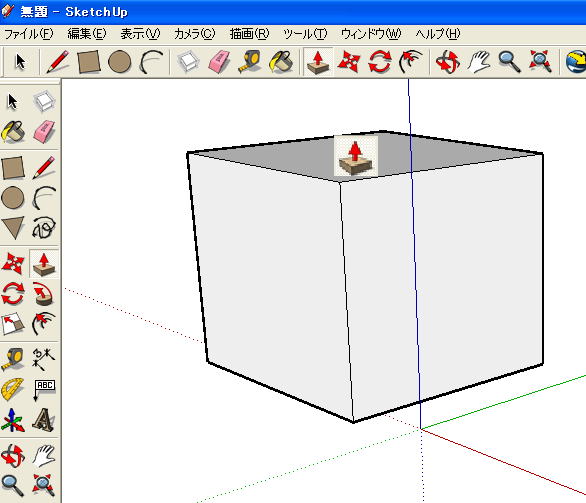
(C)TOSSランド>教師ランド>教師力を伸ばす>IT活用術>Google SketchUp
許 鍾萬 (法則化山風)
Googl SketchUp(グーグルスケッチアップ)は、誰でもかんたんに使える3D作成ソフトです。
インターネット上で無料配布されています。 立体に写真を貼り付ける、かんたんな方法を紹介します。
手順1 : スケッチアップを起動して、立体を作ります。
立体を作る方法は省略。 (TOSSランド : Google SketchUpで四角形を立体にしよう 参照)
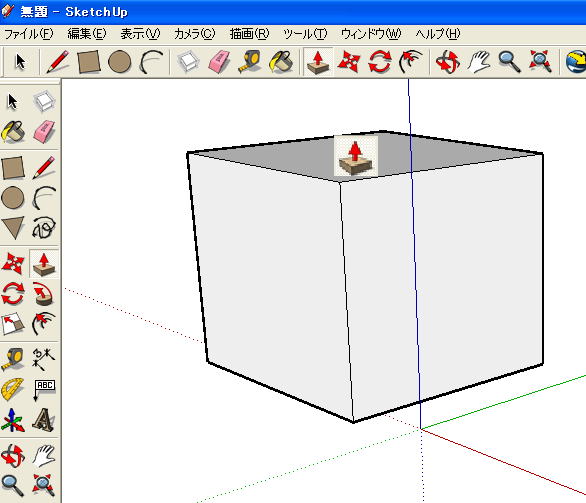
手順2 : 上のメニューの中から、 『 ファイル 』 → 『 インポート 』 を選んでクリックします。
手順3 : 『 ファイルを開く 』 という、ウィンドウが表示されます。
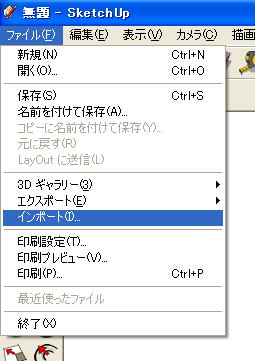
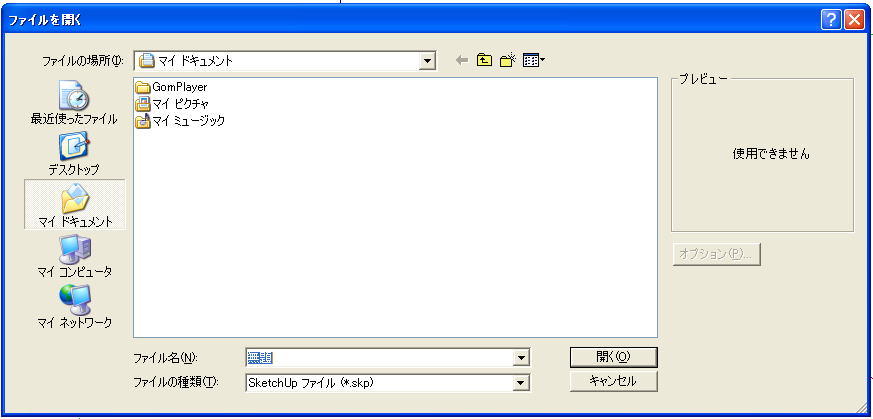
手順4 : 『 ファイルの種類 』 の右側にある、小さな▼をクリックします。
手順5 : ずらっと表示された中から、 『 すべてのイメージ形式 』 をクリックします。
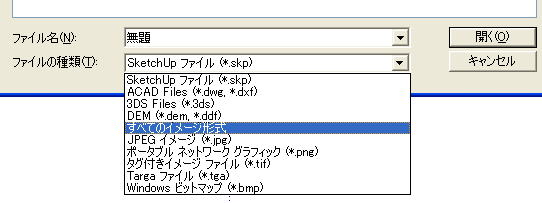
手順6 : 右側にある 『 テクスチャとして使用する 』 をクリックします。 ●がつきます。
手順7 : 貼り付けたい写真を選びます。
手順8 : 『 開く 』 をクリックします。
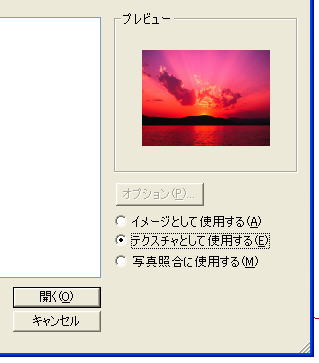

手順9 : マウスの先に、貼り付けたい写真がついてきます。
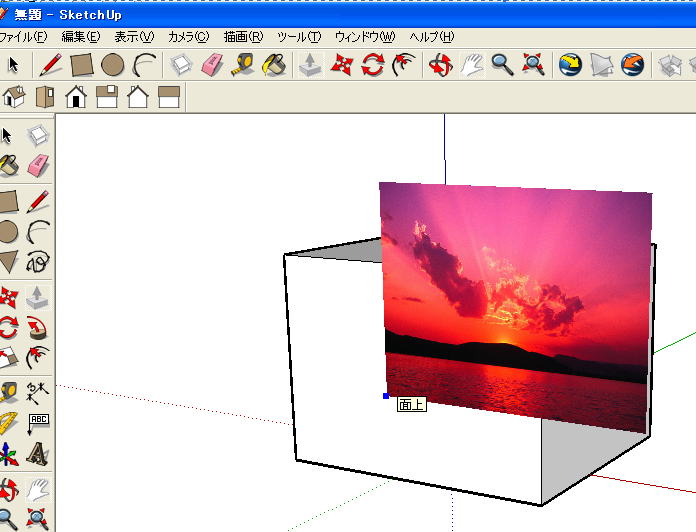
手順10 : 立体の左下に、写真の左下を合わせます。 緑色になって、 『 端点 』 と表示されます。
手順11 : この状態で、『 マウスを一回だけ、ちょん 』 と、クリックします。
手順12 : 左下に写真が固定されます。 そのままマウスを右上にすべらせます。
手順13 : 立体の右上端に重なると、 緑色になって、 『 端点 』 と表示されます。
手順11 : この状態で、『 マウスを一回だけ、ちょん 』 と、クリックします。 立体に写真が張り付きます。
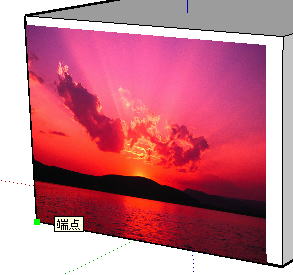
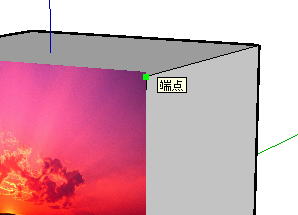
以上です。
説明 : 失敗したときは、次の操作をします。 よく使うので覚えておきましょう。
やりなおし 『 Ctrlキー 』 + 『 Z 』 キー
繰り返し 『 Ctrlキー 』 + 『 Y 』 キー
| SEO | [PR] 爆速!無料ブログ 無料ホームページ開設 無料ライブ放送 | ||
